Flexibilní zásada rezervace dimenze na úrovni skladu
Pokud je hierarchie rezervací zásob typu Batch-below[location] spojena s produkty, podniky, které prodávají produkty sledované podle dávky a spouštějí své logistiku jako operace, které jsou povoleny pro procesy řízení skladu (WMS), nemohou rezervovat konkrétní dávky těchto produktů pro prodejní objednávky odběratele.
Podobně nemohou být vyhrazeny konkrétní registrační značky pro produkty na prodejních objednávkách, pokud jsou tyto produkty spojeny s výchozí hierarchií rezervace.
V tomto článku jsou popsány zásady rezervace zásob, které těmto podnikům umožňují rezervovat specifické dávky nebo registrační značky, a to i v případě, že jsou produkty přiřazeny k hierarchii rezervací Batch-below[location].
Hierarchie rezervací zásob
V tomto oddílu je shrnuta existující hierarchie rezervací zásob.
Hierarchie rezervace zásob určuje, že pokud jde o dimenze úložiště, objednávka poptávky nese povinné dimenze pracoviště, skladu a stavu zásob. Jinými slovy, povinné dimenze jsou všechny dimenze nad dimenzí umístění v hierarchii rezervací, zatímco logika skladu je zodpovědná za přiřazení místa požadovaným množstvím a za rezervaci místa. V interakcích mezi objednávkou poptávky a skladovými operacemi se očekává, že objednávka poptávky indikuje, odkud musí být objednávka expedována (tj. pracoviště a sklad). Sklad pak spoléhá na svou logiku k nalezení požadovaného množství v skladových prostorách.
Chcete-li však zohlednit provozní model podniku, je sledovací dimenze (dávka a sériová čísla) předmětem větší flexibility. Hierarchie rezervací zásob může vyhovovat situacím, pro které platí následující podmínky:
- Podnik spoléhá na své skladové operace za účelem správy výdeje množství, která mají čísla dávek nebo sériová čísla po nalezení množství v prostoru úložiště skladu. Tento model se často označuje jako Batch-below[location] nebo Serial-below[location]. Obvykle se používá v případě, že identifikace dávky nebo sériového čísla produktu není důležitá pro zákazníky, kteří učiní poptávku u prodávající společnosti.
- Podnik spoléhá na své skladové operace za účelem správy výdeje množství, která mají čísla dávek nebo sériová čísla před nalezením množství v prostoru úložiště skladu. Pokud jsou dávka a sériová čísla potřebné jako součást specifikace objednávky zákazníka, jsou zaznamenány na objednávce poptávky a skladové operace, které vyhledají množství ve skladu, je nemohou změnit. Tento model se často označuje jako Batch-above[location] nebo Serial-above[location]. Protože dimenze nad umístěním jsou specifické požadavky pro poptávky, které musí být splněny, logika skladu je nepřidělí. Tyto dimenze musí být vždy určeny na objednávce poptávky nebo v souvisejících rezervacích.
V těchto scénářích je výzvou, že každému uvolněnému produktu lze přiřadit pouze jednu hierarchii rezervace zásob. Proto, aby WMS zpracoval sledované položky, poté, co v přiřazení hierarchie určí, kdy má být provedena rezervace dávky nebo sériového čísla (buď při objednávce poptávky nebo při zahájení práce výdeje skladu), toto časování nelze změnit ad hoc.
Pružná rezervace pro položky sledované dávkou
Scénáře obchodu
V tomto scénáři společnost používá strategii zásob, při které je dokončené zboží sledováno pomocí čísel dávek. Tato společnost také používá pracovní vytížení WMS. Vzhledem k tomu, že toto pracovní vytížení má dobře vybavenou logiku pro plánování a provádění operací výdeje a expedice skladu pro položky s povolenou dávkou, je většina dokončených položek přidružena k hierarchii rezervací zásob Batch-below[location]. Výhodou tohoto typu operačního nastavení je to, že rozhodnutí (což jsou ve skutečnosti rozhodnutí o rezervacích) o tom, které dávky vyskladnit a do jakého skladu je vložit, budou odloženy až do zahájení operace výdeje skladu. Nejsou provedeny při učinění objednávky odběratele.
Ačkoliv hierarchie rezervací Batch-below[location] slouží k zajištění správných obchodních cílů společnosti, mnoho zavedených zákazníků společnosti vyžaduje stejnou dávku, při které byly tyto produkty zakoupeny dříve. Z toho vyplývá, že společnost hledá flexibilitu ve způsobu, jakým jsou zpracovávána pravidla rezervace dávky, takže v závislosti na poptávce odběratelů po stejné položce dojde k následujícímu chování:
- Číslo dávky lze zaznamenat a rezervovat, když je objednávka provedena, zpracovatelem prodeje, a nelze ji změnit během skladových operací anebo pořídit jinými požadavky. Toto chování pomáhá zaručit, že objednané číslo dávky je expedováno odběrateli.
- Není-li číslo dávky pro odběratele důležité, skladové operace mohou určit číslo dávky během výdejní práce po provedení registrace prodejní objednávky a rezervace.
Povolení rezervace konkrétní dávky v prodejní objednávce
Chcete-li přizpůsobit požadovanou flexibilitu v chování rezervace dávek u položek, které jsou přidruženy k hierarchii rezervace zásob Batch-below[location], musí manažeři zásob zaškrtnout políčko Povolit rezervaci na objednávce poptávky pro úroveň čísla dávky na stránce Hierarchie rezervací zásob.

Je- li vybrána úroveň čísla dávky v hierarchii, budou automaticky vybrány všechny dimenze nad úrovní a až k úrovni skladového místa. (Ve výchozím nastavení jsou přednastaveny všechny dimenze nad úrovní skladového místa.) Toto chování odpovídá logice, kde jsou všechny dimenze v rozsahu mezi číslem dávky a místem automaticky rezervovány po rezervaci konkrétního čísla dávky na řádku objednávky.
Poznámka
Zaškrtávací políčko Povolit rezervaci na objednávce poptávky se vztahuje pouze na úrovně hierarchie rezervací, které jsou pod dimenzí skladového místa.
Číslo dávky a Registrační značka je jediná úroveň v hierarchii, která je otevřená pro zásadu pružné rezervace. Jinými slovy, pro úroveň umístění nebo sériového čísla nelze zaškrtnout políčko Povolit rezervaci na objednávce poptávky.
Pokud hierarchie rezervace obsahuje dimenzi sériového čísla (která musí vždy být nižší než úroveň Číslo dávky) a pokud jste pro číslo dávky aktivovali rezervaci specifickou pro dávku, systém bude pokračovat ve zpracování rezervací sériových čísel a operací výdeje na základě pravidel, která platí pro zásadu rezervace Serial-below[location].
V kterémkoli bodě můžete povolit rezervaci specifickou pro dávku pro existující hierarchii rezervací Batch-below[location] v rámci vašeho nasazení. Tato změna neovlivní žádné rezervace a otevřené práce skladu, které byly vytvořeny před provedením změny. Zaškrtnutí políčka Povolit rezervaci na objednávce poptávky však nelze odstranit, pokud pro jednu nebo více položek které jsou přidruženy k dané hierarchii rezervací, existují transakce zásob typů výdeje Rezervované objednané, Rezervované – fyzicky, nebo Objednáno.
Poznámka
Pokud existující hierarchie rezervací položky nepovoluje dávkovou specifikaci pro objednávku, můžete ji přiřadit k hierarchii rezervací, která povoluje specifikaci dávky, pokud je struktura úrovně hierarchie v obou hierarchiích stejná. Použijte funkci Změnit hierarchii rezervací pro položky pro provedení opětovného přiřazení. Tato změna může být důležitá v případě, že chcete zabránit flexibilní rezervaci dávky pro podmnožinu položek sledovaných dávkou, ale povolit ji pro zbytek portfolia produktů.
Bez ohledu na to, zda jste zaškrtli políčko Povolit rezervaci na objednávce poptávky, nechcete-li rezervovat určité číslo dávky pro položku na řádku objednávky, bude stále platit výchozí logika skladového místa, která je platná pro hierarchii rezervace Batch-below[location].
Rezervace konkrétního čísla dávky pro objednávku odběratele
Po nastavení hierarchie rezervací zásob Batch-below[location] pro položku sledovanou dávkou za účelem umožnění rezervace konkrétních čísel dávky na prodejních objednávkách mohou zpracovatelé prodejní objednávky provést objednávky odběratele pro stejnou položku jedním z následujících způsobů:
- Zadat podrobnosti objednávky bez zadání čísla dávky – tento přístup by měl být použit v případě, že specifikace dávky produktu není pro odběratele důležitá. Všechny existující procesy související se zpracováním objednávky tohoto typu v systému zůstanou nezměněny. Na straně uživatelů nejsou vyžadovány žádné další úvahy.
- Zadat podrobnosti objednávky a rezervovat určité číslo dávky – tento přístup by měl být použit v případě, že odběratel požaduje určitou dávku. Zákazníci obvykle požadují určitou dávku při opětovném objednání produktu, který dříve nakoupili. Tento typ rezervace specifické pro dávku se nazývá rezervace potvrzená objednávkou.
Následující sada pravidel je platná při zpracování množství a číslo dávky je potvrzeno pro specifickou objednávku:
- Chcete-li povolit rezervaci určitého čísla dávky pro položku pod zásadami rezervace Batch-below[location], musí systém rezervovat všechny dimenze v rámci skladového místa. Tento rozsah obvykle zahrnuje dimenzi registrační značky.
- Směrnice skladových míst se nepoužívají, pokud je pro řádek prodeje vytvořena výdejní práce, která používá rezervaci dávky potvrzenou objednávkou.
- Během zpracování práce skladu pro dávky potvrzené objednávkou nemůže uživatel ani systém změnit číslo dávky. (Toto zpracování zahrnuje zpracování výjimek.)
Následující příklad ukazuje celý tok.
Příklad scénáře: Přidělení čísla dávky
Pro tuto ukázku musíte mít nainstalována ukázková data a musíte použít ukázkovou společnosti USMF.
Nastavení hierarchie rezervací zásob, aby byla povolena rezervace specifická pro dávku
- Přejděte na Řízení skladu>Nastavení>Zásoby > Hierarchie rezervací.
- Zvolte Nové.
- Do pole Název zadejte název (například BatchFlex).
- Do pole Popis zadejte popis (například Batch below flexible).
- V poli Vybrané zvolte Sériové číslo a Vlastník a poté zvolte tlačítko šipky doleva pro přesun na pole K dipozici.
- Vyberte OK.
- V řádku pro úroveň dimenze Číslo dávky zaškrtněte políčko Povolit rezervaci na objednávce poptávky. Úrovně Registrační značka a Skladové místo jsou vybrány automaticky a nelze u nich zrušit zaškrtávací políčko.
- Zvolte Uložit.
Vytvoření nového uvolněného produktu
Pomocí těchto hodnot nastavíte tři základní datové parametry produktu:
- V poli Skupina dimenze úložiště vyberte Ware.
- V poli Skupina sledovací dimenze vyberte Batch-Phy.
- V poli Hierarchie rezervace vyberte BatchFlex.
Vytvořte dvě čísla dávek, jako například B11 a B22.
Přidejte množství položek k zásobám na skladě pomocí následujících hodnot.
Sklad Číslo dávky Umístění Poznávací značka Množství 24 B11 BULK-001 Žádní 10 24 B11 FL-001 LP11 10 24 B22 FL-002 LP22 10
Zadání podrobností prodejní objednávky
Přejděte na Prodej a marketing>Prodejní objednávky>Všechny prodejní objednávky.
Zvolte Nové.
V záhlaví prodejní objednávky v poli Účet odběratele zadejte US-003.
Přidejte řádek pro novou položku a jako množství zadejte 10. Ujistěte se, že je v poli Sklad nastavena hodnota na 24.
Na záložce s náhledem Řádky prodejní objednávky vyberte možnost Zásoby a poté ve skupině Udržovat vyberte možnost Rezervace dávky. Stránka Rezervace dávky zobrazí seznam dávek, které jsou k dispozici pro rezervaci pro daný řádek objednávky. V tomto příkladu se zobrazí množství 20 pro číslo dávky B11 a množství 10 pro číslo dávky B22. Všimněte si, ke stránce Rezervace dávky nelze získat přístup z řádku, pokud je položka na tomto řádku přidružena k hierarchii rezervace Batch-below[location] v případě, že není nastavena tak, aby umožňovala rezervaci specifickou pro dávku.
Poznámka
Chcete-li rezervovat určitou dávku pro prodejní objednávku, je nutné použít stránku Rezervace dávky.
Zadáte-li číslo dávky přímo do řádku prodejní objednávky, systém se bude chovat, jako byste zadali konkrétní hodnotu dávky pro položku, na kterou se vztahuje zásada rezervace Batch-below[location]. Po uložení řádku se zobrazí varovná zpráva. Pokud potvrdíte, že číslo dávky by mělo být zadáno přímo na řádku objednávky, řádek nebude zpracován běžnou logikou správy skladu.
Pokud rezervujete množství na stránce Rezervace, žádná specifická dávka nebude rezervována a provedení skladových operací pro tento řádek bude následovat pravidla aplikovatelná pod zásadami rezervace Batch-below[location].
Tato stránka obecně funguje a je v interakci stejným způsobem, jako pracuje a je závislá na položkách, které mají přidruženou hierarchii rezervací typu Batch-above[location]. Platí však následující výjimky:
- Záložka s náhledem Čísla dávek potvrzená pro řádek zdroje zobrazí čísla dávek, která jsou vyhrazena pro řádek objednávky. Hodnoty dávky v mřížce se zobrazí v průběhu cyklu realizace řádku objednávky včetně fází zpracování skladu. Naopak na záložce s náhledem Přehled je běžná rezervace řádku objednávky (tj. rezervace, která se provádí pro dimenze nad úrovní skladového místa), v mřížce zobrazena až do bodu vytvoření skladové práce. Entita práce pak převezme rezervaci řádku a na stránce se již nebude zobrazovat rezervace řádku. Záložka s náhledem Čísla dávek potvrzená pro řádek zdroje pomáhá zajistit, že procesor prodejní objednávky může zobrazit čísla dávek, která byla potvrzena do objednávky zákazníka v kterémkoli okamžiku během svého životního cyklu, až do fakturace.
- Kromě rezervace konkrétní dávky může uživatel ručně vybrat konkrétní místo dávky a registrační značku namísto toho, aby je systém vybral automaticky. Tato schopnost souvisí s návrhem mechanismu rezervace dávky potvrzené objednávkou. Jak bylo zmíněno dříve, chcete-li povolit rezervaci určitého čísla dávky pro položku pod zásadami rezervace Batch-below[location], musí systém rezervovat všechny dimenze v rámci skladového místa. Skladová práce proto bude mít stejné dimenze uskladnění, které byly rezervovány uživateli, kteří pracovali s objednávkami, a nemusí vždy představovat umístění úložiště položek, které je pro operace výdeje vhodné nebo dokonce možné. Pokud zpracovatelé objednávek vědí o omezeních skladu, mohou chtít ručně vybrat určitá skladová místa a registrační značky při rezervaci dávky. V takovém případě musí uživatel použít funkci Zobrazit dimenze v záhlaví stránky a přidat umístění a registrační značku do mřížky na záložce s náhledem Přehled.
Na stránce Rezervace dávky vyberte řádek pro dávku B11 a pak vyberte Řádek rezervace. V průběhu automatické rezervace není určena žádná logika pro přiřazování skladových míst a registračních značek. Množství lze ručně zadat do pole Rezervace. Všimněte si, že na záložce s náhledem Čísla dávek potvrzená pro řádek zdroje se zobrazí dávka B11 jako Potvrzená.

Poznámka
Rezervaci množství na řádku prodejní objednávky lze provést ve více dávkách. Stejně tak lze provést rezervaci stejné dávky proti několika místům a registračním značkám (pokud jsou pro skladová místa povoleny registrační značky).
Rezervace konkrétní dávky pro množství na řádku prodejní objednávky může být také částečná. Například celkové množství 100 jednotek může být rezervováno tak, aby určitá dávka byla potvrzena na 20 jednotek, zatímco 80 jednotek je rezervováno na pracovišti a na úrovni skladů pro všechny dostupné dávky. V tomto případě bude WMS zpracovávat operace výdeje pomocí dvou oddělených řádků práce.
Přejděte na Řízení informací o produktech>Produkty>Uvolněné produkty. Vyberte položku a poté vyberte Spravovat zásoby>Zobrazení>Transakce.

Zkontrolujte skladové transakce položky, které souvisejí s rezervací řádku prodejní objednávky.
- Transakce, ve které je pole Odkaz nastaveno na Prodejní objednávka a pole Výdej je nastaveno Rezervované – fyzicky představuje rezervaci řádku objednávky pro dimenze zásob nad úrovní skladového místa. Podle hierarchie rezervací zásob položky jsou tyto dimenze pracoviště, sklad a stav zásob.
- Transakce, ve které je pole Odkaz nastaveno na Rezervace potvrzená objednávkou a pole Výdej je nastaveno Rezervované – fyzicky představuje rezervaci řádku objednávky pro specifickou dávku a pro všechny dimenze zásob nad ní. Podle hierarchie rezervací zásob položky jsou tyto dimenze číslo dávky a skladové místo. V tomto příkladu je skladové místo Bulk-001.
V záhlaví prodejní objednávky vyberte Sklad>Akce>Uvolnění do skladu. Řádek objednávky je nyní ve vlně a vytvoří se vytížení a práce.
Kontrola a zpracování práci skladu s čísly dávek potvrzených objednávkou
Na záložce s náhledem Řádky prodejní objednávky zvolte Sklad>Podrobnosti práce.
Práce, která zpracovává operaci výdeje pro množství dávky potvrzené v řádku prodejní objednávky, má následující charakteristiky:
Chcete-li vytvořit práci, systém použije šablony práce, ale ne směrnice skladového místa. Chcete-li určit, kdy má být vytvořena nová práce, bude použito standardní nastavení definované pro šablony práce, jako je například maximální počet řádků výdeje nebo určitá měrná jednotka. Pravidla, která jsou spojena se směrnicemi skladových míst pro určení skladových místa výdeje, však nejsou zvažována, protože rezervace potvrzená objednávkou již určuje všechny dimenze zásob. Tyto dimenze zásob obsahují dimenze na úrovni skladového místa. Tato práce tedy tyto dimenze zdědí bez nutnosti konzultovat směrnice skladového místa.
Číslo dávky není zobrazeno na řádku výdeje (jako je například případ pro řádek práce vytvořený pro položku, která má přidruženou hierarchii rezervace Batch-above[location]). Místo toho se v poli „od“ číslo dávky a všechny ostatní dimenze uskladnění zobrazí na skladové transakci řádku práce, která je odkazována z přidružených skladových transakcí.
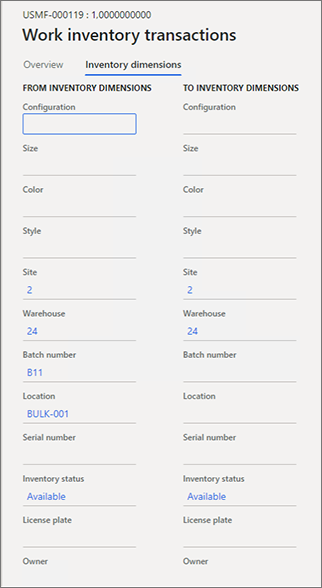
Po vytvoření práce se skladová transakce položky, kde je pole Odkaz nastaveno na Rezervace potvrzená objednávkou, odstraní. Skladová transakce, kde je pole Odkaz nastaveno na Práce, nyní ukládá fyzickou rezervaci ve všech dimenzích zásob.
Skladové operace mohou pokračovat v provádění práce obvyklým způsobem. Pokyny v mobilním zařízení však nařídí pracovníkovi, aby vydával určité číslo dávky. V prostředích skladu, kde jsou skladová místa řízena registrační značkou, poté, co pracovník dostane do skladového místa, kde je uložena stejná dávka na více registračních štítků, může vybírat z libovolné registrační značky, která ještě není rezervována (například jinou rezervace nebo práce potvrzené objednávkou, která pochází z rezervace daného typu.)
Pokud z místa uvedeného na řádku práce odcházíte k vyskladnění, mohou operátoři skladu použít jednu z následujících akcí, které přesměrují výběr konkrétní dávky z vhodnějšího umístění:
- Standardní akce Přepsat umístění na mobilním zařízení (za předpokladu, že je nastavení Umožnit přepis výdejního umístění pracovníka skladu povoleno)
- Akce Změnit umístění na stránce Podrobnosti seznamu práce.
V mobilním zařízení dokončete výdej a vklad práce.
Množství 10 pro číslo dávky B11 je nyní vyskladněno pro řádek prodejní objednávky a je vloženo do umístění Portál. V tomto okamžiku je vše připraveno k naložení na nákladní vůz a odesláno na adresu odběratele.
Flexibilní rezervace registrační značky
Scénáře obchodu
V tomto scénáři společnost používá řízení skladu a zpracování práce a zpracovává plánování nákladu na úrovni jednotlivých palet / kontejnerů mimo Supply Chain Management před vytvořením práce. Tyto kontejnery jsou reprezentovány registračními značkami v rozměrech inventáře. Proto pro tento přístup musí být před objednáním předběžně přiřazeny řádky prodejních objednávek specifické registrační značky. Společnost hledá flexibilitu ve způsobu zacházení s pravidly rezervace registračních značek, aby došlo k následujícímu chování:
- Registrační značku lze zaznamenat a rezervovat, když je objednávka provedena, zpracovatelem prodeje, a nelze ji pořídit jinými požadavky. Toto chování pomáhá zaručit, že plánovaná registrační značka je expedována odběrateli.
- Pokud registrační značka ještě není přiřazena k řádku prodejní objednávky, pracovníci skladu mohou při vyskladnění po dokončení registrace a rezervace prodejní objednávky vybrat poznávací značku.
Zapnutí nebo vypnutí flexibilní rezervace registrační značky
Než můžete použít flexibilní rezervaci registrační značky, musíte v systému zapnout dvě funkce. Správci mohou pomocí nastavení správa funkcí zkontrolovat stav těchto funkcí a dle potřeby je zapnout. Funkce musíte zapnout v následujícím pořadí:
-
Pružná rezervace dimenze na úrovni skladu
(Od verze Supply Chain Management 10.0.29 je tato funkce povinná a nelze ji vypnout.) -
Flexibilní rezervace registrační značky potvrzená objednávkou
(Od verze Supply Chain Management 10.0.29 je tato funkce povinná a nelze ji vypnout.)
Na prodejní objednávce si rezervujte konkrétní registrační značku
Chcete-li v objednávce povolit rezervaci registrační značky, musíte zaškrtnout políčko Povolit rezervaci na objednávce poptávky pro úroveň Registrační značka na stránce Hierarchie rezervace zásob pro hierarchii, která je spojena s příslušnou položkou.

Rezervace registrační značky můžete v objednávce povolit kdykoli v místě nasazení. Tato změna neovlivní žádné rezervace nebo otevřené práce skladu, které byly vytvořeny před provedením změny. Nemůžete vša zrušit zaškrtnutí políčka Povolit rezervaci na objednávce poptávky, pokud pro jednu nebo více položek které jsou přidruženy k dané hierarchii rezervací, existují otevřené odchozí transakce zásob typů výdeje, které mají stav Na objednávce, Rezervováno objednáno nebo Rezervováno fyzicky.
I když je zaškrtnuto políčko Povolit rezervaci na objednávku poptávky pro úroveň Registrační značka, je to stále možné nerezervovat konkrétní registrační značku na objednávce. V tomto případě se použije výchozí logika operací skladu, která je platná pro hierarchii rezervace.
Chcete-li rezervovat konkrétní registrační značku, musíte použít proces Otevřený datový protokol (OData). V aplikaci můžete provést tuto rezervaci přímo z prodejní objednávky pomocí možnosti Rezervace vázaná na objednávku dle registrační značky příkazu Otevřít v aplikaci Excel. V datech entity, která se otevírají v doplňku Excel, musíte zadat následující data související s rezervací a poté vybrat Publikovat, chcete-li poslat data zpět do Supply Chain Management:
- Reference (Pouze hodnota Prodejní objednávka je podporována.)
- Číslo objednávky (Hodnota může být odvozena ze šarže.)
- ID šarže
- Poznávací značka
- Množství
Pokud musíte vyhradit konkrétní registrační značku pro dávkově sledovanou položku, použijte stránku Dávková rezervace, jak je popsáno v sekci Zadejte podrobnosti o prodejní objednávce.
Když je řádek prodejní objednávky, který používá rezervaci registrační značky potvrzené objednávkou, zpracován operacemi skladu, nebudou použity direktivy o umístění.
Pokud se pracovní položka ve skladu skládá z řádků, které se rovnají celé paletě a mají množství potvrzené registrační značkou, můžete optimalizovat proces vyskladnění pomocí položky nabídky mobilního zařízení, kde je možnost Manipulovat pomocí registrační značky nastavena na Ano. Pracovník skladu pak může naskenovat poznávací značku, aby dokončil výběr, aniž by musel skenovat položky z práce jednu po druhé.
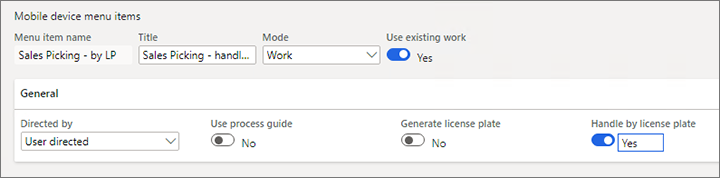
Protože funkce Zpracovat podle registrační značky nepodporuje práci, která pokrývá více palet, je lepší mít samostatnou pracovní položku pro různé registrační značky. Chcete-li použít tento přístup, přidejte pole ID poznávací značky vázané na objednávku jako konec pracovní hlavičky na stránce Pracovní šablona.
Poznámka
U procesu vytváření práce dle objednávky bude k řádkům práce výdeje přiřazena hodnota „dimenze zásob dle objednávky“ a nebude možné přímo zobrazit hodnotu registrační značky. Při nastavování položky nabídky mobilního zařízení je podporován pouze uživatelem řízený proces.
Příklad scénáře: Nastavte a zpracujte rezervaci registrační značky vázané na objednávku
Tento scénář ukazuje, jak nastavit a zpracovat rezervaci registrační značky vázané na objednávku.
Zpřístupnění ukázkových dat
Tento scénář odkazuje na hodnoty a záznamy, které jsou součástí standardních ukázkových dat poskytovaných pro Supply Chain Management. Chcete-li s tímto scénářem pracovat pomocí hodnot zde poskytnutých, musíte používat prostředí, ve kterém jsou nainstalována ukázková data. Kromě toho musíte dříve, než začnete, nastavit právnickou osobu na USMF.
Vytvořte hierarchii rezervace inventáře, která umožňuje rezervaci poznávací značky
- Přejděte na Řízení skladu > Nastavení > Zásoby > Hierarchie rezervací.
- Zvolte Nové.
- Do pole Název zadejte hodnotu (například FlexibleLP).
- Do pole Popis zadejte hodnotu (například Flexibilní rezervace registrační značky).
- V seznamu Vybraný vyberte Číslo šarže, Sériové číslo a Vlastník.
- Vyberte tlačítko Odebrat
 a přesuňte vybrané záznamy do seznamu K dispozici.
a přesuňte vybrané záznamy do seznamu K dispozici. - Vyberte OK.
- V řádku pro úroveň dimenze Registrační značka zaškrtněte políčko Povolit rezervaci na objednávce poptávky. Úroveň Umístění je vybrána automaticky a nelze u ní zrušit zaškrtávací políčko.
- Zvolte Uložit.
Vytvoření dvou uvolněných produktů
Přejděte na Řízení informací o produktech > Produkty > Uvolněné produkty.
V podokně akcí zvolte Nový.
V dialogovém okně Nový uvolněný produkt nastavte následující hodnoty:
- Číslo produktu:Item1
- Číslo položky:Item1
- Skupina modelů položek:FIFO
- Skupina položek:Audio
- Skupina dimenze úložiště:Sklad
- Skupina sledovací dimenze:Žádná
- Hierarchie rezervace:FlexibleLP
Vyberte OK, produkt se vytvoří a dialogové okno se zavře.
Nový produkt je otevřen. Na záložce s náhledem Sklad nastavte pole ID skupiny pořadí jednotek na hodnotu ks.
Opakujte předchozí kroky a vytvořte druhý produkt, který má stejná nastavení, ale nastavte Číslo produktu a Číslo položky na Item2.
V podokně Akce na kartě Správa zásob ve skupině Zobrazit vyberte Zásoby na skladě. Poté vyberte Úprava množství.
Upravte zásoby na skladě nových položek podle pokynů v následující tabulce.
Zboží Sklad Skl. místo Poznávací značka Množství Item1 24 FL-010 LP01 10 Item1 24 FL-011 LP02 10 Item2 24 FL-010 LP01 5 Item2 24 FL-011 LP02 5 Poznámka
Musíte vytvořit dvě poznávací značky a použít umístění, která umožňují smíšené položky, například FL-010 a FL-011.
Vytvořte prodejní objednávku a rezervujte konkrétní registrační značku
Přejděte na Prodej a marketing > Prodejní objednávky > Všechny prodejní objednávky.
Zvolte Nové.
V dialogovém okně Vytvoření prodejní objednávky nastavte následující hodnoty:
- Účet zákazníka:US-001
- Sklad:24
Stisknutím OK zavřete dialogové okno Vytvoření nákupní objednávky a otevřete novou prodejní objednávku.
Na pevné záložce Řádky prodejní objednávky přidejte řádek s následujícím nastavením:
- Číslo položky:Item1
- Množství:10
Přidejte druhý řádek prodejní objednávky, který má následující nastavení:
- Číslo položky:Item2
- Množství:5
Zvolte Uložit.
Na pevné záložce Podrobnosti řádku na kartě Nastavení si poznamenejte ID šarže pro každý řádek. Tyto hodnoty budou vyžadovány při rezervaci konkrétních poznávacích značek.
Poznámka
Chcete-li rezervovat konkrétní poznávací značku, musíte použít datovou entitu Rezervace vázaná na objednávku dle registrační značky. Chcete-li rezervovat dávkově sledovanou položku na konkrétní registrační značce, můžete také použít stránku Dávková rezervace, jak je popsáno v sekci Zadejte podrobnosti o prodejní objednávce.
Pokud zadáte poznávací značku přímo na řádku prodejní objednávky a potvrdíte ji do systému, nebude pro tuto linku použito řízení skladu.
Vyberte Otevřít v Microsoft Office, vyberte Rezervace vázaná na objednávku dle registrační značky a stáhněte si soubor.
V aplikaci Excel otevřete stažený soubor a zvolte Povolit úpravy. Tím povolíte spuštění doplňku aplikace Excel.
Pokud používáte doplněk aplikace Excel poprvé, zvolte možnost Důvěřovat tomuto doplňku.
Pokud se zobrazí výzva k přihlášení, zvolte Přihlásit a potom se přihlaste pomocí stejných pověření, jaká jste použili pro přihlášení k aplikaci Supply Chain Management.
Chcete-li rezervovat položku na konkrétní registrační značce, v doplňku Excel vyberte Nový a přidejte řádek rezervace, Poté nastavte následující hodnoty:
- ID šarže: Zadejte ID šarže, kterou jste našli pro řádek prodejní objednávky Item1.
- Registrační značka:LP02
- ReservedInventoryQuantity:10
Chcete-li přidat další řádek rezervace, klikněte na Nový a zadejte následující hodnoty:
- ID šarže: Zadejte ID šarže, kterou jste našli pro řádek prodejní objednávky Item2.
- Registrační značka:LP02
- ReservedInventoryQuantity:5
V doplňku Excel vyberte Publikovat a pošlete data zpět do Supply Chain Management.
Poznámka
Rezervační řádek se v systému objeví, pouze pokud je publikování dokončeno bez chyb.
Přejděte zpět na Supply Chain Management.
Chcete-li zkontrolovat rezervaci položky, na pevné záložce Řádky prodejních objednávek v nabídce Zásoby vyberte Udržovat > Rezervace. Všimněte si, že pro řádek prodejní objednávky pro Item1 jsou rezervovány zásoby v množství 10 a pro řádek prodejní objednávky pro Item2 je vyhrazeno množství 5 zásob.
Chcete-li zkontrolovat transakce inventáře, které souvisejí s rezervací řádku prodejní objednávky, na pevné záložce Řádky prodejních objednávek v nabídce Zásoby vyberte zobrazit > Transakce. Všimněte si, že existují dvě transakce, které se vztahují k rezervaci: jedna, kde je pole Odkaz nastaveno na Prodejní objednávka a jedna, kde je pole Odkaz nastaveno na Rezervace vázaná na objednávku.
Poznámka
Transakce, ve které je pole Odkaz nastaveno na Prodejní objednávka představuje rezervaci řádku objednávky pro dimenze zásob nad úrovní skladového místa (site, sklad a stav zásob). Transakce, kde pole Odkaz je nastaveno na Rezervace vázaná na objednávku, představuje rezervaci řádku objednávky pro konkrétní registrační značku a umístění.
Chcete-li uvolnit prodejní objednávku, v pododokně akcí na kartě Sklad ve skupině Akce vyberte Uvolnit do skladu.
Zkontrolujte a zpracujte práci ve skladu s přiřazenými registračními značkami
Na záložce s náhledem Řádky prodejních objednávek v nabídce Sklad vyberte možnost Podrobnosti práce.
Jako když se provádí rezervace pro konkrétní dávku, systém nepoužívá směrnice o umístění, když vytváří práci pro prodejní objednávku, která používá rezervaci poznávací značky. Protože rezervace vázaná na objednávku specifikuje všechny dimenze zásob, včetně umístění, nemusí být použity direktivy o umístění, protože tyto dimenze zásob jsou právě zadány v práci. Jsou uvedeny v sekci Z dimenzí zásob na stránce Transakce pracovních zásob.
Poznámka
Po vytvoření práce se skladová transakce položky, kde je pole Odkaz nastaveno na Rezervace potvrzená objednávkou, odstraní. Skladová transakce, kde je pole Odkaz nastaveno na Práce, nyní ukládá fyzickou rezervaci ve všech dimenzích zásob.
Na mobilním zařízení dokončete výběr a umístěte práci pomocí položky nabídky, kde je zaškrtnuto políčko Zpracovat podle registrační značky.
Poznámka
Funkce Zpracovat podle registrační značky vám pomůže zpracovat celou registrační značku. Pokud musíte zpracovat část registrační značky, tuto funkci nemůžete použít.
Doporučujeme, abyste pro každou registrační značku vygenerovali samostatnou práci. K dosažení tohoto výsledku použijte funkci Konce pracovních hlaviček na stránce Pracovní šablona.
Registrační značka LP02 je nyní vyskladněna pro řádky prodejní objednávky a vložena do umístění Baydoor. V tomto okamžiku je vše připraveno k naložení a odeslání odběrateli.
Zpracování výjimky práce skladu s čísly dávek potvrzených objednávkou
Práce na skladě pro výdej čísel dávek potvrzených objednávkou podléhá stejnému standardnímu zpracování výjimek a akcím při běžné práci. Obecně platí, že otevřenou práci nebo řádek práce lze zrušit, lze je přerušit, protože skladovací místo uživatele je plné, může být krátkodobě vyskladněno a je aktualizovat z důvodu přesunu. Stejně tak lze snížit vyskladněné množství práce, které již bylo dokončeno, nebo lze stornovat práci.
Následující pravidlo klíče se použije na všechny tyto akce zpracování výjimek: číslo dávky, které bylo rezervováno pro odběratele, nelze nikdy nahradit jiným číslem dávky, ale dimenze uskladnění (umístění a registrační značka) mohou být změněny buď pomocí Ruční aktualizace uživatelem nebo automatickou aktualizací systémem. Automatická aktualizace je založena na stejném náhodném přiřazení dimenzí úložiště, které byly použity, když byla určitá dávka automaticky rezervována, ale nebyly zadány žádné dimenze úložiště.
Příklad
Příkladem tohoto scénáře je situace, kdy je dříve dokončená práce vyzvednuta pomocí funkce Snížit vyskladněné množství. Tento příklad předpokládá, že jste již provedli kroky popsané v části Příklad scénáře: Přidělení čísla šarže. Z tohoto příkladu to pokračuje.
- Přejděte na Řízení skladu>Nakládky>Aktivní nakládky.
- Vyberte nakládku, která byla vytvořena v souvislosti s dodávkou prodejní objednávky.
- Na záložce s náhledem Naložit řádky objednávky zvolte Snížit vyskladněné množství.
- Na stránce Snížit vyskladněné množství vyberte v poli Přesunout na místo možnost FL-001.
- V poli Přejít na registrační značku zvolte LP33.
- V mřížce v poli Skladové množství ke zrušení výdeje zadejte 10.
- Vyberte OK.
Zde jsou výsledky akce zrušení výdeje:
- Stav dříve uzavřené práce je nastaven na Zrušeno.
- Nová práce typu Přesun zásob se vytvoří pro nevyzvednuté množství 10 pro číslo dávky B11. Tato práce představuje přesun z místa Portál na registrační značku LP33 v umístění FL-001. Stav je nastaven na Zavřeno.
- Systém znovu rezervuje číslo dávky, které bylo původně objednáno, a přiřadí ID umístění a registrační značky. (Tento proces odpovídá spuštění funkce Rezervovat řádek pro řádek objednávky pro dané číslo dávky). Výsledkem je, že se dávka B11 zobrazí jako potvrzená na záložce s náhledem Čísla dávek potvrzená pro řádek zdroje na stránce Rezervace dávky, a pole Rezervace obsahuje množství 10 pro číslo dávky B11. Dále je pole Místo nastaveno na FL-001 a pole Registrační značka je nastaveno na LP11. (Tato pole můžete přidat do mřížky, pokud nejsou viditelná.)
V následujících tabulkách je uveden přehled, který zobrazuje způsob, jakým systém zpracovává rezervace dávky potvrzené objednávkou pro určité akce skladu. Chcete-li interpretovat obsah v tabulkách, předpokládejme, že každá akce skladu je spuštěna v kontextu existující práce ve skladu, která pochází z rezervace dávky potvrzené objednávkou, nebo že provádění jednotlivých akcí skladu ovlivňuje práci tohoto typu.
Poznámka
V těchto tabulkách sloupec "množství dávky je k dispozici" označuje, zda množství dávky k dispozici kromě množství, které již bylo rezervováno pro aktuální potvrzené rezervace nebo již rezervované pro práci ve skladu pochází z rezervací daného typu.
Přepsání místa výdeje na otevřené práci
| Klíčové parametry nastavení | Množství dávky je dostupné | Klíčové kroky uživatele | Práce skladu | Rezervace dávky potvrzené objednávkou |
|---|---|---|---|---|
| Možnost Umožnit přepis výdejního umístění je povolena na pracovníkovi. | Ano |
|
Při aktuální práci dojde k následujícím akcím:
|
Nelze použít |
| Ne |
|
Akce Přepsání místa není možná. Dojde k selhání a dojde k vyvolání chyby. | Nelze použít |
Tlačítko Úplné – rozdělení řádku práce z důvodu přetečení v umístění uživatele
| Klíčové parametry nastavení | Množství dávky je dostupné | Klíčové kroky uživatele | Práce skladu | Rezervace dávky potvrzené objednávkou |
|---|---|---|---|---|
| Možnost Povolit rozdělení práce je povolena na položce nabídky mobilního zařízení. | Nelze použít |
|
|
Nelze použít |
Snížení vyskladněného množství dokončené práce (z nákladu)
| Klíčové parametry nastavení | Množství dávky je dostupné | Klíčové kroky uživatele | Práce skladu | Rezervace dávky potvrzené objednávkou |
|---|---|---|---|---|
| Nelze použít | Ano |
|
|
Množství je znovu rezervováno pro stejnou dávku. Systém náhodně přiřadí umístění a registrační značku (pokud je toto umístění řízeno registrační značkou), kde je množství k dispozici. |
| Ne | Viz předchozí řádek. | Viz předchozí řádek. | Množství je znovu rezervováno pro stejnou dávku a pro stejné skladové místo a registrační značku (jedná-li se o místo řízené registrační značkou), které byly zadány při zrušení výdeje. |
Přesunutí položky v rámci skladu
Poznámka
Tuto akci skladu lze použít pouze pro přesun typu Proces pro vytvoření práce, nikoli pro přesun podle šablony.
| Klíčové parametry nastavení | Množství dávky je dostupné | Klíčové kroky uživatele | Práce skladu | Rezervace dávky potvrzené objednávkou |
|---|---|---|---|---|
| Možnost Povolit pohyb zásob s přidruženou prací je povolena u pracovníka. | Ano |
|
|
Všechny stávající rezervace, které jsou ovlivněny pohybem množství z daného skladového místa, budou znovu rezervovány pro stejnou dávku. Systém náhodně přiřadí umístění a registrační značku (pokud je toto umístění řízeno registrační značkou), kde je množství k dispozici. |
| Ne | Viz předchozí řádek. | Viz předchozí řádek. | Všechny stávající rezervace, které jsou ovlivněny pohybem množství z daného skladového místa, jsou znovu rezervovány pro stejnou dávku a pro nové umístění "do" a registrační značku (pokud je toto umístění řízeno registrační značkou). |
Rezervace vyskladněného množství dokončené práce (z nákladu nebo vlny)
| Klíčové parametry nastavení | Množství dávky je dostupné | Klíčové kroky uživatele | Práce skladu | Rezervace dávky potvrzené objednávkou |
|---|---|---|---|---|
| Nelze použít | Ano |
|
Veškerá práce, která je přidružená k řádku vytížení, je zrušena. | Množství je znovu rezervováno pro stejnou dávku. Systém náhodně přiřadí umístění a registrační značku (pokud je toto umístění řízeno registrační značkou), kde je množství k dispozici. |
| Ne | Viz předchozí řádek. | Viz předchozí řádek. | Množství je znovu rezervováno pro stejnou dávku a pro místo a registrační značku, kde bylo množství ponecháno při stornování. | |
| Ano |
|
|
Množství je znovu rezervováno pro stejnou dávku. Systém náhodně přiřadí umístění a registrační značku (pokud je toto umístění řízeno registrační značkou), kde je množství k dispozici. | |
| Ne | Viz předchozí řádek. | Viz předchozí řádek. | Množství je znovu rezervováno pro stejnou dávku a pro místo a registrační značku, kterým bylo množství přiřazeno při stornování. | |
| Ano/Ne |
|
Storno není podporováno. | Nelze použít | |
| Ano/Ne |
|
Storno není podporováno. | Nelze použít |
Krátkodobý výdej a množství – Zaregistrujte množství jako fyzicky nenalezené nav místě nebo na registrační značce během provádění práce výdeje.
| Klíčové parametry nastavení | Množství dávky je dostupné | Klíčové kroky uživatele | Práce skladu | Rezervace dávky potvrzené objednávkou |
|---|---|---|---|---|
| Je nastavena výjimka práce typu krátkodobý výdej, kde Opakované přidělení zboží = Žádný, Úprava zásob = Ano, a Odstranit rezervace = Ne. | Ano |
|
|
Množství je znovu rezervováno pro stejnou dávku. Systém náhodně přiřadí umístění a registrační značku (pokud je toto umístění řízeno registrační značkou), kde je množství k dispozici. |
| Ne | Viz předchozí řádek. |
|
Nelze použít | |
| Je nastavena výjimka práce typu krátkodobý výdej, kde Opakované přidělení zboží = Žádný, Úprava zásob = Ano, a Odstranit rezervace = Ano. | Ano |
|
|
Všechny stávající rezervace, které jsou ovlivněny úpravou množství v skladovém místě krátkodobého výdeje, budou znovu rezervovány pro stejnou dávku. Systém náhodně přiřadí umístění a registrační značku (pokud je toto umístění řízeno registrační značkou), kde je množství k dispozici. |
| Ne | Viz předchozí řádek. | Viz předchozí řádek. | Všechny stávající rezervace, které jsou ovlivněny úpravou množství v skladovém místě krátkodobého výdeje, budou odstraněny. | |
| Je nastavena výjimka práce typu krátkodobý výdej, kde Opakované přidělení zboží = Ruční, Úprava zásob = Ano, a Odstranit rezervace = Ne/Ano. Kromě toho je povolena možnost Povolit ruční opakované přidělení zboží u pracovníka. | Ano |
|
|
Nelze použít |
| Je nastavena výjimka práce typu krátkodobý výdej, kde Opakované přidělení zboží = Ruční, Úprava zásob = Ano, a Odstranit rezervace = Ne. Kromě toho je povolena možnost Povolit ruční opakované přidělení zboží u pracovníka. | Ne |
|
Akce krátkodobého výdeje se nezdaří a dojde k vyvolání chyby. | Nelze použít |
| Je nastavena výjimka práce typu krátkodobý výdej, kde Opakované přidělení zboží = Ruční, Úprava zásob = Ano, a Odstranit rezervace = Ano. Kromě toho je povolena možnost Povolit ruční opakované přidělení zboží u pracovníka. | Ne |
|
|
Všechny stávající rezervace, které jsou ovlivněny úpravou množství v skladovém místě /registrační značce krátkodobého výdeje, budou odstraněny. |
| Je nastavena výjimka práce typu krátkodobý výdej, kde Opakované přidělení zboží = Automatický, Úprava zásob = Ano/Ne, a Odstranit rezervace = Ano/Ne. | Nelze použít |
|
Krátkodobé výdeje, které zahrnují automatické opětovné přidělení, nejsou podporovány. | Krátkodobé výdeje, které zahrnují automatické opětovné přidělení, nejsou podporovány. |
Změnit stav zásob
Poznámka
Tuto akci skladu lze provést z více vstupních bodů. Zde zobrazený příklad používá akci Změna stavu zásob na stránce Množství na skladě podle místa.
| Klíčové parametry nastavení | Množství dávky je dostupné | Klíčové kroky uživatele | Práce skladu | Rezervace dávky potvrzené objednávkou |
|---|---|---|---|---|
| Na kartě Sklad v záznamu Sklad je pole Odstranit rezervace a označení nastaveno na Rezervace nebo Označení a rezervace. | Ano |
|
Změny stavu zásob nejsou povoleny pro množství, která jsou vyhrazena pro práci. |
|
| Ne | Viz předchozí řádek. | Změny stavu zásob nejsou povoleny pro množství, která jsou vyhrazena pro práci. |
|
|
| Na kartě Sklad v záznamu Sklad je pole Odstranit rezervace a označení nastaveno na Žádná. | Ano |
|
Změny stavu zásob nejsou povoleny pro množství, která jsou vyhrazena pro práci. | Množství je znovu rezervováno pro stejnou dávku. Systém náhodně přiřadí umístění a registrační značku (pokud je toto umístění řízeno registrační značkou), kde je množství k dispozici. |
| Ne | Viz předchozí řádek. | Změny stavu zásob nejsou povoleny pro množství, která jsou vyhrazena pro práci. | Změny stavu zásob nejsou povoleny. |
Omezení
Flexibilní funkce rezervace dimenzí na úrovni skladu nepodporuje následující funkce:
- Správa skutečné hmotnosti
- Záporný fyzický sklad
- Rezervace proti objednané dodávce
- Převodní příkazy a výdej surovin
Pravidlo konsolidace kontejneru pro balení podle jednotky předpisu má omezení. V případě rezervací potvrzených objednávkou doporučujeme nepoužívat šablony sestavení kontejnerů, kde je povoleno pole Zabalit podle jednotky přepisu. V aktuálním návrhu nejsou při vytvoření skladové práce použity směrnice skladového místa. Z tohoto důvodu je při kroku vlny vytváření kontejnerů použita pouze nejnižší jednotka ve skupině klasifikace jednotek (skladová jednotka).